Aquellos de ustedes que usan TrueCrypt o Bitlocker DriveEl cifrado estaría muy familiarizado con el funcionamiento del software de cifrado de disco. Estas aplicaciones proporcionan encriptación de datos con un clic a una partición completa o unidad de disco, manteniendo sus datos a salvo de miradas indiscretas. Ambos softwares antes mencionados contienen una serie de características, e incluso pueden considerarse como los mejores en el negocio. Sin embargo, la curva de aprendizaje empinada puede evitar que la mayoría de la gente los use. Una solución más fácil que puedes probar es DiskCryptor. Esta herramienta, como su nombre lo indica, es fácil de usar.use el cifrado / descifrado de la unidad. Su interfaz fácil de usar no es lo único que me dejó impresionado, pero los algoritmos de cifrado avanzados también son algo alabar, como AES, Twofish, Serpiente, AES-Twofish, y así. Puede ayudarlo a cifrar su disco duro, memoria USB, así como una unidad óptica con unos pocos clics. La aplicación también admite archivos de claves para un cifrado de disco completo. A diferencia de TrueCrypt, que realiza una copia de seguridad de toda la unidad, independientemente del hecho de la cantidad de datos almacenados, DiskCryptor solo respaldaría el área donde se almacenan los datos, lo que demuestra que ahorra tiempo. ¿Le va bien con otras aplicaciones similares de su clase? Vamos a averiguar.
Prefiero aplicaciones fáciles de usar, yDiskCryptor no decepciona a este respecto. No hay absolutamente nada que pueda encontrar que menoscabe su funcionalidad. Tras el lanzamiento, reconoció con éxito todas las unidades disponibles. Para cifrar una partición, selecciónela de la lista y haga clic en Encriptar botón a la derecha.

Aparece una pequeña ventana, desde donde puede especificar el cifrado Algoritmo y Modo de limpieza. De acuerdo con una respuesta cercana a la precisa que se proporciona aquí, el modo de borrado en realidad no elimina ningún archivo de datos, sino que simplemente evita que se recuperen utilizando equipos especializados.
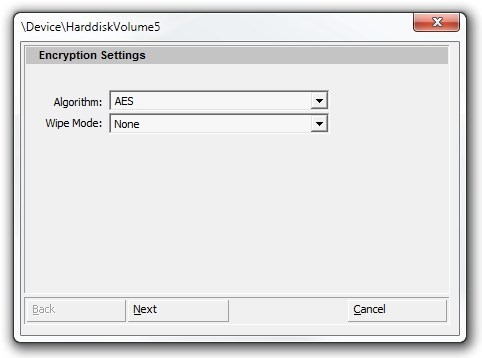
En el siguiente paso, debe proporcionar Contraseña de volumen. Afortunadamente, la aplicación también te permite conocer la seguridad de tu contraseña seleccionada al indicarla como Trivialmente rompible, bajo, medio, alto etc, bajo Calificación de contraseña. Además, también puede usar la opción Archivo de clave característica. También asegúrese de seleccionar la distribución correcta del teclado antes de comenzar el proceso de cifrado. Cuando todas las configuraciones estén en su lugar, haga clic en Okay para comenzar el proceso.
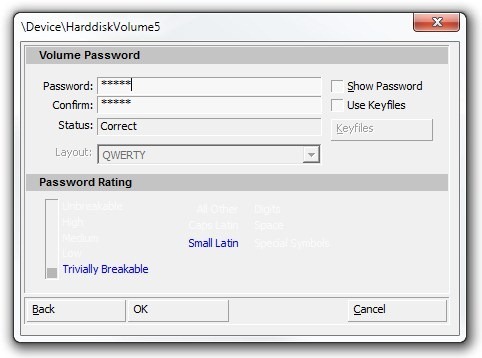
DiskCryptor puede tardar varios minutos en cifrar un volumen, según su tamaño y la velocidad general del medio de almacenamiento. El proceso de cifrado / descifrado se muestra en tiempo real bajo el Acción pestaña hacia abajo. Una vez que se encripta una partición, puede usar Montar y Desmontar botón para usar o bloquear la unidad cifrada, respectivamente.
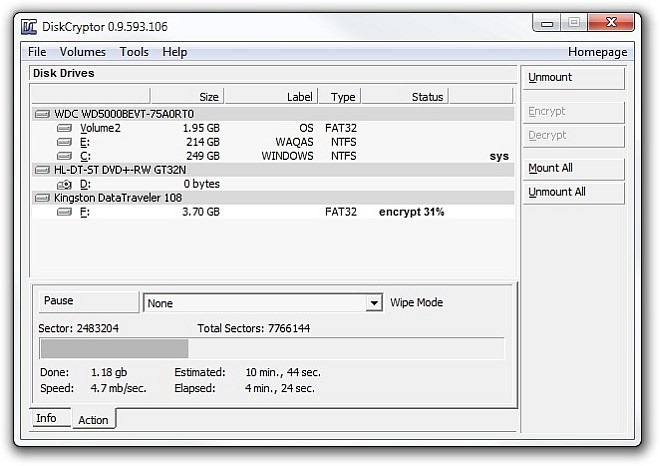
Las aplicaciones Configuraciones ventana le permite configurar algunas configuraciones adicionales en General, extendido y Teclas de acceso rápido pestañas. Por ejemplo, puede habilitar Desmontaje forzado, Abra el explorador en el soporte o Contraseñas de caché en memoria debajo General lengüeta.
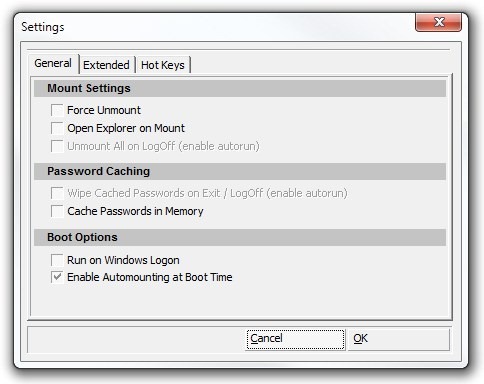
En general, DiskCryptor es una excelente herramienta que proporciona una sólida función de cifrado de datos para bloquear instantáneamente sus unidades. Funciona en Windows XP, Windows Vista, Windows 7 y Windows 8.
Descargar DiskCryptor













Comentarios